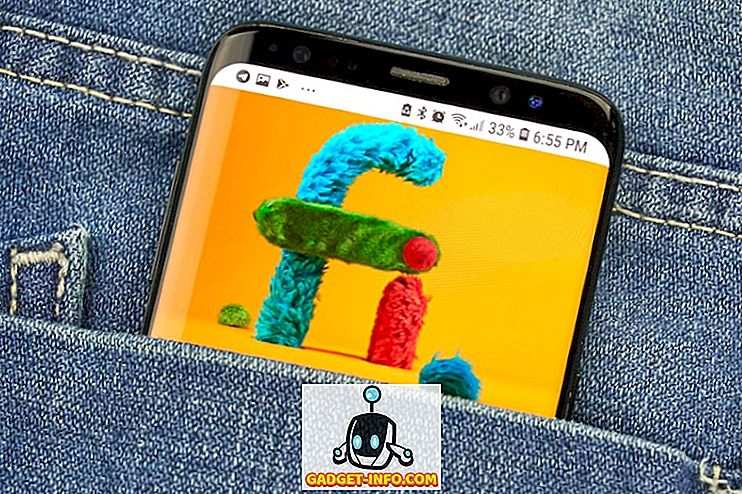Trebate li često distribuirati datoteke sustava Microsoft Office kao PDF dokumente? Ovisno o verziji sustava Office koju imate, postoje različiti načini za spremanje dokumenta kao PDF-a. Primjerice, za Office 2007 možete spremiti datoteke u PDF pomoću dodatka koji je isporučio Microsoft, pod nazivom Spremi kao PDF ili XPS .
Ovaj dodatak stvara PDF datoteke za datoteke u programima Access, Excel, InfoPath, OneNote, PowerPoint, Publisher, Visio i Word. Funkcionalnost ovog dodatka dodana je u sustav Office 2010 kao ugrađena značajka. U sustavu Office 2013 i 2016. značajka je također ugrađena, ali joj se pristupa putem opcije Izvoz .
Ovaj post pokazuje kako instalirati Spremi kao PDF ili XPS i koristiti ga za izradu PDF datoteke iz programa Word 2007. Također ćemo vam pokazati kako koristiti ugrađenu značajku Spremi kao PDF u programu Word 2010.
Riječ 2013/2016
Doista je lako spremiti dokument u PDF formatu u programu Word 2013/2016. Sve što trebate učiniti je kliknuti Datoteka, a zatim Izvoz.

Na desnoj strani vidjet ćete gumb Stvori PDF / XPS .

Pojavit će se dijalog Spremi kao i vidjet ćete neke opcije za spremanje PDF-a na dnu dijaloškog okvira. Također možete kliknuti na gumb Mogućnosti za više prilagođavanja PDF datoteke.

Možete optimizirati PDF datoteku za standardno objavljivanje ili za online objavljivanje, što će dodatno smanjiti veličinu.
Word 2010
Mogućnost spremanja dokumenata kao PDF datoteka u programu Word 2010 već je ugrađena. Ne morate instalirati programski dodatak. Da biste dokument spremili kao PDF datoteku, kliknite karticu Datoteka .

Na kartici Datoteka odaberite opciju Spremi kao na popisu s lijeve strane.

Prikazuje se dijaloški okvir Spremi kao . Dođite do mape u koju želite spremiti PDF datoteku i unesite naziv datoteke u okvir za unos naziva datoteke. Odaberite PDF (* .pdf) s padajućeg popisa Spremi kao vrstu .

Isti optimizacijski izbori i opcije dostupni su u sustavu Office 2010 kao u Officeu 2013 i 2016. \ t

Word 2007
Da biste datoteku mogli spremiti kao PDF datoteku u programu Word 2007, preuzmite dodatak Spremi kao PDF ili XPS
//www.microsoft.com/en-us/download/details.aspx?id=7
Da biste instalirali programski dodatak, dvokliknite datoteku .exe koju ste preuzeli.

Pročitajte uvjete licenciranja za Microsoftov softver i potvrdite okvir Klikni ovdje za prihvaćanje licencnih uvjeta Microsoft softvera . Kliknite Nastavi .

Nakon dovršetka instalacije prikazat će se sljedeći dijaloški okvir. Kliknite U redu .

Otvorite datoteku u programu Word 2007 koju želite pretvoriti u PDF. Kliknite gumb Office .

Pomaknite miša na opciju Spremi kao na izborniku sustava Office i zadržite pokazivač miša iznad desne strelice. Prikazat će se podizbornik Spremi kopiju dokumenta . Odaberite PDF ili XPS iz podizbornika.

Prikazat će se dijaloški okvir Objavi kao PDF ili XPS . Dođite do mape u koju želite spremiti PDF datoteku. Unesite naziv PDF datoteke u okvir za unos naziva datoteke.
Ako želite da se datoteka automatski otvara u zadanom PDF čitaču, potvrdite okvir Otvori datoteku nakon objavljivanja kako bi se u okviru pojavila kvačica.
Odaberite jedan od gumba Optimiziraj za radio, ovisno o tome hoće li se dokument pregledavati i on-line i tiskan ( Standard ) ili uglavnom online ( Minimalna veličina ).
Postoje neke dodatne opcije koje se mogu postaviti za PDF datoteku. Da biste pristupili tim opcijama, kliknite gumb Mogućnosti .

Vratit ćete se u dijaloški okvir Objavi kao PDF ili XPS . Kliknite gumb Objavi da biste spremili datoteku kao PDF datoteku s odabranim opcijama.

Ako ste potvrdili okvir Otvori datoteku nakon objavljivanja na dijaloškom okviru Objavi kao PDF ili XPS, PDF datoteka se automatski otvara u zadanom PDF čitaču nakon spremanja datoteke.

NAPOMENA: Spremi kao PDF ili XPS dodatak u sustavu Office 2007 pretvara datoteke u PDF format. To vam ne dopušta primjenu bilo kakve sigurnosti na PDF dokumente. Uživati!